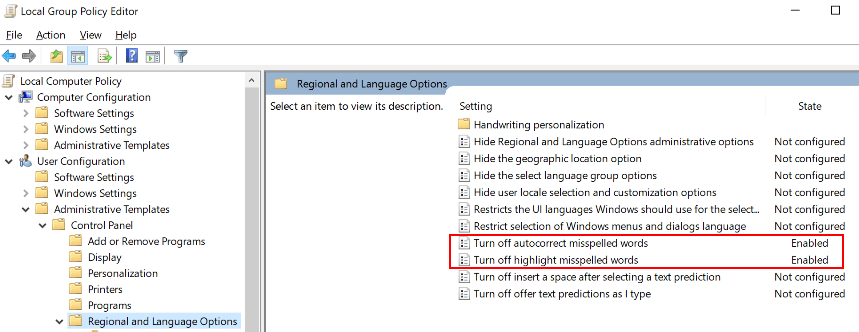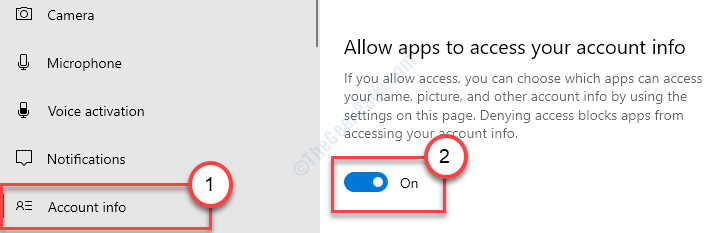La aplicación Windows 10 Mail es un cliente de administración de correo electrónico liviano que maneja bastante bien las comunicaciones diarias. Pero, al configurar una cuenta de Yahoo, algunos usuarios se han quejado de ver un código de error: 0x8019019a en la aplicación Mail. Si también ve este mensaje de error en su computadora, simplemente promulgue estas sencillas soluciones para solucionar rápidamente el problema.
Solución 1: elimine la cuenta de Yahoo y vuelva a agregarla
Si hay algún problema con la cuenta de Yahoo existente en la aplicación Correo, intente eliminarla y agregarla nuevamente.
Pasos para eliminar la cuenta de Yahoo
1. Abra la aplicación Correo en su computadora.
2. En el lado derecho, verá todos los correos vinculados a la aplicación.
3. Haga clic con el botón derecho en el correo de Yahoo y haga clic en "Configuraciones de la cuenta" para comprobar que funciona.

4. Luego, haga clic en "Borrar cuenta”Para eliminar la cuenta de la aplicación Correo.
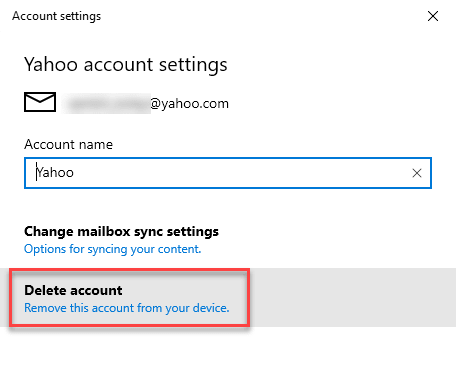
5. Finalmente, haga clic en "Borrar“.
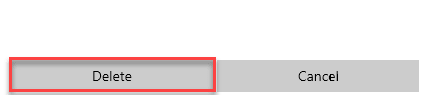
Una vez que se elimine la cuenta de Yahoo, siga estos pasos para agregarla nuevamente.
Pasos para volver a agregar la cuenta de Yahoo
1. abre cualquier navegador y ve a https://login.yahoo.com/
Ahora, ingrese su ID DE USUARIO y CONTRASEÑA e inicie sesión en su cuenta de yahoo.
2. Ahora, vaya a su bandeja de entrada y haga clic en el icono de su perfil situado en la parte superior derecha.
3. Ahora, haga clic en Informacion de cuenta.
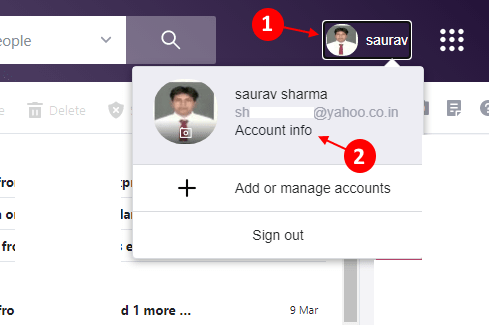
4. Ahora, haga clic en Seguridad de la cuenta en el menú de la izquierda.
5. Ahora, desplácese hacia abajo y localice Generar contraseña de la aplicación y haga clic en él.
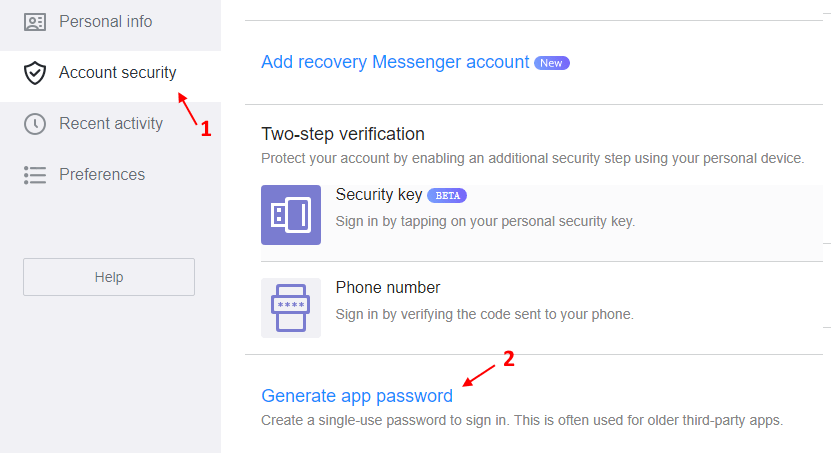
6. Ahora, seleccione otra aplicación del menú desplegable.

7. Escribir Correo de Windows y haga clic en Generar.

8. Copia el contraseña generado aquí.
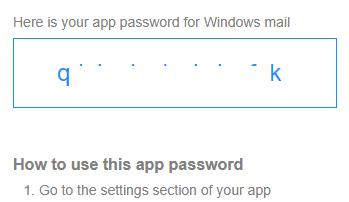
9. En la aplicación Correo, en el lado izquierdo, haga clic en el ícono con forma de engranaje.
10. Luego, en el lado derecho, haga clic en "Cuentas de administración“.

11. Luego, haga clic en "Añadir cuenta”Para agregar la cuenta de Yahoo.

12. A continuación, elija Otra cuenta

13. Ahora, ingrese su identificación de correo de yahoo, su nombre y la contraseña copiada en los campos dados.
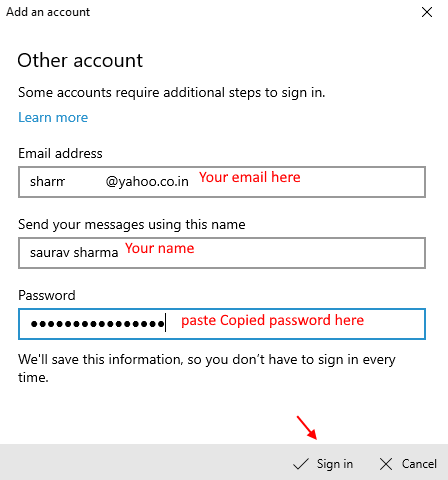
14. Finalmente, haga clic en iniciar sesión y se agregará su cuenta.
Solución 2: actualice el cliente de correo
Tienes que actualizar el cliente de correo en tu computadora.
1. Abre la ventana de Configuración.
2. Luego haga clic en "Actualizaciones y seguridad" ajustes.

3. Luego, haga clic en "Buscar actualizaciones“.
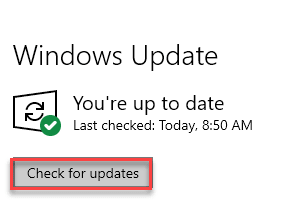
4. Windows descargará las actualizaciones en su computadora.
5. Haga clic en "Reiniciar ahora”Para reiniciar su computadora.
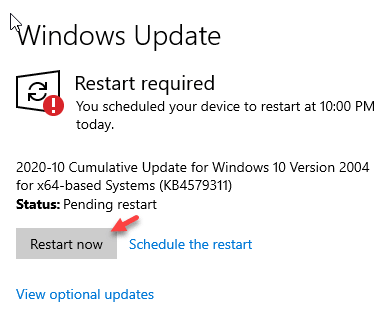
Después de actualizar Windows, compruebe si hay alguna actualización de correo.
1. Abra la Tienda en su computadora.
2. Luego, en el lado de la esquina derecha, haga clic en la tecla de flecha hacia abajo junto al ícono de búsqueda para ver las actualizaciones disponibles.

3. A continuación, revise la lista de aplicaciones.
4. Luego, haga clic en "(↓)”Junto a la aplicación Correo para descargar e instalar la actualización.
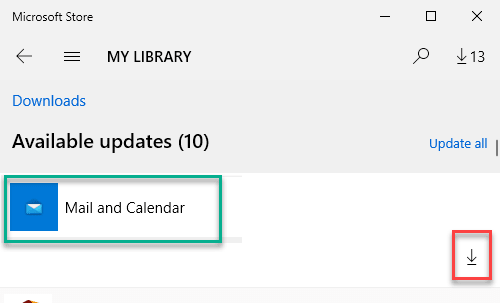
Una vez que se actualice el cliente de correo, intente configurar de nuevo el cliente de correo de Yahoo.
Solución 3: restablecer la aplicación de correo
Puede restablecer la aplicación Mail en su computadora.
1. Abre el Ajustes en tu ordenador.
2. Luego, haga clic en "Aplicaciones“.

3. Después de eso, haga clic en "Aplicaciones y funciones“.
4. A continuación, escriba "Correo”En el cuadro de búsqueda del lado derecho.

5. Luego, haga clic en "Correo y calendario”Para seleccionarla.
6. Después de eso, haga clic en "Opciones avanzadas“.
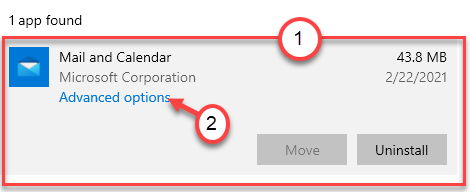
7. A continuación, haga clic en "Terminar”Para finalizar la aplicación de correo y los procesos relacionados con la aplicación de correo.
8. Finalmente, haga clic en "Reiniciar”Para restablecer la aplicación.

Una vez que haya restablecido la aplicación, cierre la ventana Configuración.
Después de eso, inicie la aplicación Correo en su computadora y configure nuevamente el correo de Yahoo.
Esto debería solucionar el problema.
Solución 4: desinstale Mail y vuelva a instalarlo
Puede desinstalar y reinstalar el cliente de correo de su computadora para solucionar el problema.
1. Al principio, presione la tecla de Windows + las teclas I juntas.
2. Después de eso, haga clic en "Aplicaciones“.

3. Luego, haga clic en "Aplicaciones y funciones“.
4. A continuación, escriba "Correo”En el cuadro de búsqueda del lado derecho.

5. Luego, haga clic en "Correo y calendario”Para seleccionarla.
6. Haga clic en "Desinstalar“.
7. Luego, haga clic en "Desinstalar”Para desinstalar la aplicación nuevamente.
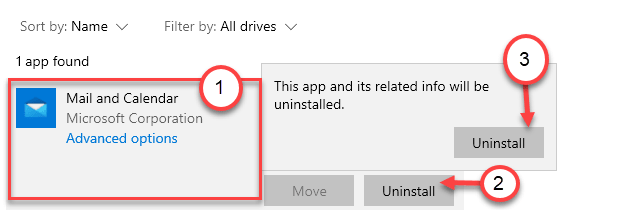
Una vez que se desinstale la aplicación de correo, cierre la pantalla de configuración.
8. Después de eso, abre la Tienda nuevamente.
9. Luego, escriba "Correo”En el cuadro de búsqueda.
10. A continuación, haga clic en "Correo y calendario”De los resultados de la búsqueda.
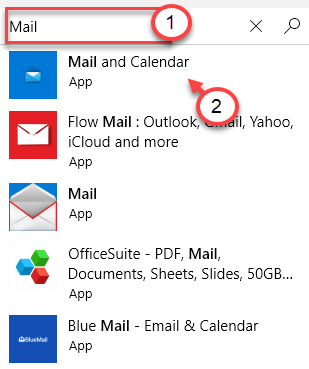
11. Luego, haga clic en "Obtener”Para obtener la aplicación.
12. Por último, haga clic en "Instalar" para instalar la aplicación de correo.
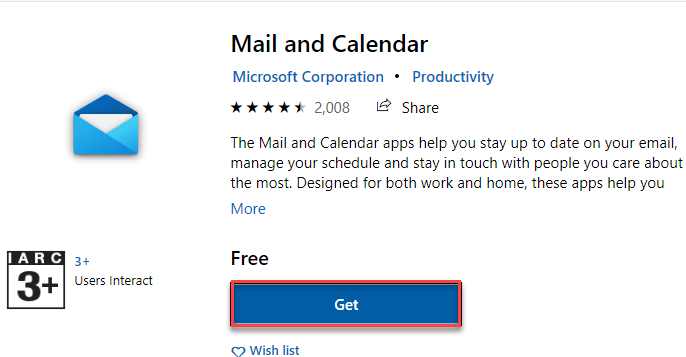
Una vez que la aplicación de correo esté instalada, vuelva a configurar la aplicación de Yahoo.
Tu problema debería estar resuelto.